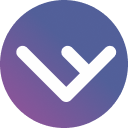首先安装JDK并配置JAVA_HOME与Path环境变量,再安装IntelliJ IDEA或Eclipse等IDE,最后通过运行HelloWorld程序验证环境搭建成功。

搭建Java开发环境是学习Java编程的第一步,主要包含两个核心步骤:安装JDK(Java Development Kit)和安装IDE(集成开发环境)。下面详细介绍完整的操作流程,适用于Windows系统,其他系统类似。
1. 安装JDK(Java Development Kit)
JDK是Java程序开发的基础工具包,包含了编译、运行Java程序所需的工具。
步骤一:下载JDK
- 打开Oracle官网:https://www.php.cn/link/a9614aeb0d542c581cbae2fe2832f236
- 根据操作系统选择对应版本(如Windows x64 Installer)
- 推荐使用长期支持版本(如JDK 17或JDK 21)
步骤二:安装JDK
立即学习“Java免费学习笔记(深入)”;
- 双击下载的安装包(.exe文件)
- 按提示点击“下一步”,可修改安装路径(建议路径不含中文和空格,如:C:\Java\jdk-17)
- 完成安装
步骤三:配置环境变量
- 右键“此电脑” → “属性” → “高级系统设置” → “环境变量”
- 在“系统变量”中新建:
- JAVA_HOME:值为JDK安装路径,例如 C:\Java\jdk-17
- Path:编辑,新增 %JAVA_HOME%\bin
步骤四:验证JDK安装
- 打开命令提示符(cmd)
- 输入以下命令:
- java -version —— 显示Java版本信息
- javac -version —— 显示编译器版本
- 若显示版本号,说明JDK安装成功
2. 安装IDE(推荐IntelliJ IDEA或Eclipse)
IDE能大幅提升开发效率,提供代码提示、调试、项目管理等功能。
选项一:IntelliJ IDEA(推荐)
- 官网下载:https://www.php.cn/link/a43cf1bfb47754486720d964df63425b
- 选择Community(社区免费版)或Ultimate版
- 安装过程一路“Next”,使用默认设置即可
- 启动后配置JDK:
- 创建新项目时,在Project SDK中添加JDK路径(即%JAVA_HOME%指向的目录)
选项二:Eclipse
- 官网下载:https://www.php.cn/link/29524de15c2dd7ad71bcec153fcb3717
- 下载Eclipse IDE for Java Developers
- 解压或安装后启动
- 首次打开需配置工作空间(Workspace),建议路径无中文
- 在创建项目时,确保JRE自动识别或手动关联JDK路径
3. 测试第一个Java程序
确认环境正常运行。
- 在IDE中创建一个新Java项目 - 新建类,命名为HelloWorld - 输入以下代码:public class HelloWorld {
public static void main(String[] args) {
System.out.println("Hello, Java!");
}
}
- 运行程序,控制台输出“Hello, Java!”即表示环境搭建成功
基本上就这些。只要JDK安装正确并配置好环境变量,再搭配一个顺手的IDE,你的Java开发环境就已经准备好了。